Assalamualaikum Wr Wb. Selamat malam teman-teman semua, kali ini saya akan mempostingkan cara-cara atau langkah-langkah Membuat PDF dari Word, namun yang akan saya postingkan ini menggunakan Microsoft Word 2013. Pada dasarnya baik microsoft word 2003, 2007, 2010, 2013, dan 2016 sampai nanti yang terbaru masih sama.
Perlu diketahui bersama bahwa PDF kepanjangan dari Portable Document Format adalah sebuah format berkas yang dibuat oleh Adobe systems pada tahun 1993 untuk keperluan pertukaran Document Digital. Format PDF ini digunakan untuk mempresentasikan dokumen dua dimensi yang meliputi teks, citra, huruf, dan grafik vektor dua dimensi. Untuk info lebih lanjut kunjungi (https://id.wikipedia.org/wiki/Portable_Document_Format).
Saya sendiri sering membuat dan menggunakan pdf untuk keperluan mengupload dan membuat dokumen-dokumen yan menurut saya penting, seperti Tutorial yang sering saya buat, Laporan UKK, Laporan PKL, Artikel populer, Pape, dan lain sebagainya. Itu sangat berguna dan membantu saya menemukan dan memindahkan dokumen-dokumen lama yang penting apabila ingin dibuka dan dibaca kembali. Dan perlu diketahui pula untuk membaca dan melihat dokumen pdf diperlukan aplikasi pembaca pdf seperti, Adobe Reader, DigiSigner, Evince, Mozilla Firefox, Foxit Reader, Ghostview, Nitro PDF Reader, Sumatra PDF, Slim PDF Reader, STDU Viewer, Open Freely, Skim, Benubird, Soda PDF 3D Reader, dan masih banyak lagi. Penulis sendiri sering menggunakan Evince menurut penulis, evince mudah dibaca dan dicopi.
Selanjutnya langsung ke cara atau langkah untuk membuat pdf dari ms word, bisa disimak dibawah ini;
1. Buka dokumen yang ingin anda jadikan PDF.
2. Setelah itu arahkan kursor pada menu bar File, seperti pada gambar;
Step Kedua :
1. Setelah melakukan step pertama, lanjut dan pilih menu Export, Seperti gambar berikut;
3. Setelah klik Create PDF/XPS Document. Klik Creat PDF/XPS. Seperti yang ada didalam kotak merah.
4. Langkah Terakhir adalah pilih Tempat Penyimpanan.
5. Klik Publish untuk menyimpan.
Demikianlah cara mengubah format word ke pdf. Sekian untuk hari ini dari penulis semoga apa yang saya tulis dapat bermanfaat bagi teman-teman semua,
Wassalamualaikum Wr Wb.






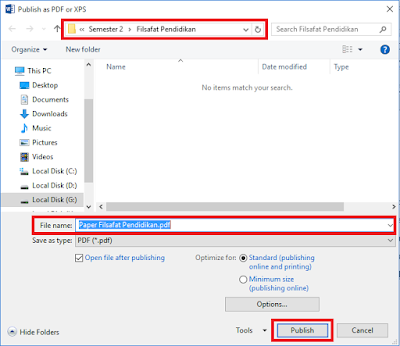




No comments:
Post a Comment